iPhone6同期特集
- 1.1 iPhone6音楽の同期
- 1.2 iPhone6動画の同期
- 1.3 iPhone6着信音の同期
- 1.4 iPhone6 SMSの同期
- 1.5 iPhone6メールの同期
- 1.6 iPhone6メモの同期
- 1.7 iPhone6アプリの同期
- 1.8 iPhone6ブックマックの同期
- 2 iPhone6/Plusとの同期
- 2.1 iPhone6でGoogleの連絡先と同期
- 2.2 iPhone6でFacebookの連絡先と同期
- 2.3 iPhone6でGmailアカウントと同期
- 2.4 iPhone6でMicrosoft Outlookと同期
- 2.5 iPhone6でヤフーカレンダーと同期
- 2.6 iPhone6でApple iCalと同期
- 3.1 Wi-FiでiPhone6の同期
- 3.2 iPhone6とiPadの同期
- 3.3 iPhone6とiPodの同期
- 3.4 iPhone6からPCへ写真の同期
- 3.5 iPhone6からAndroidへ連絡先の同期
iPhone6でGoogle 連絡先を同期するセットアップ方法
まず初めに、デバイスのホームスクリーンに行き、「設定」アプリケーションをクリックしてください。続いて 「メール、連絡先、カレンダー」と表示されているオプションをクリックしてください。
次にクリックするのは "アカウントを追加"です。 そして 「Google」を選択し、Gmailアカウントを設定してください。一度設定すれば、「連絡先」のアイコンが表示されているでしょう。
次にお使いのiPhone6のホームスクリーンに戻り、「連絡先」をタップしてください。これでiPhone6連絡先は自動的にGoogle 連絡先と同期するでしょう。
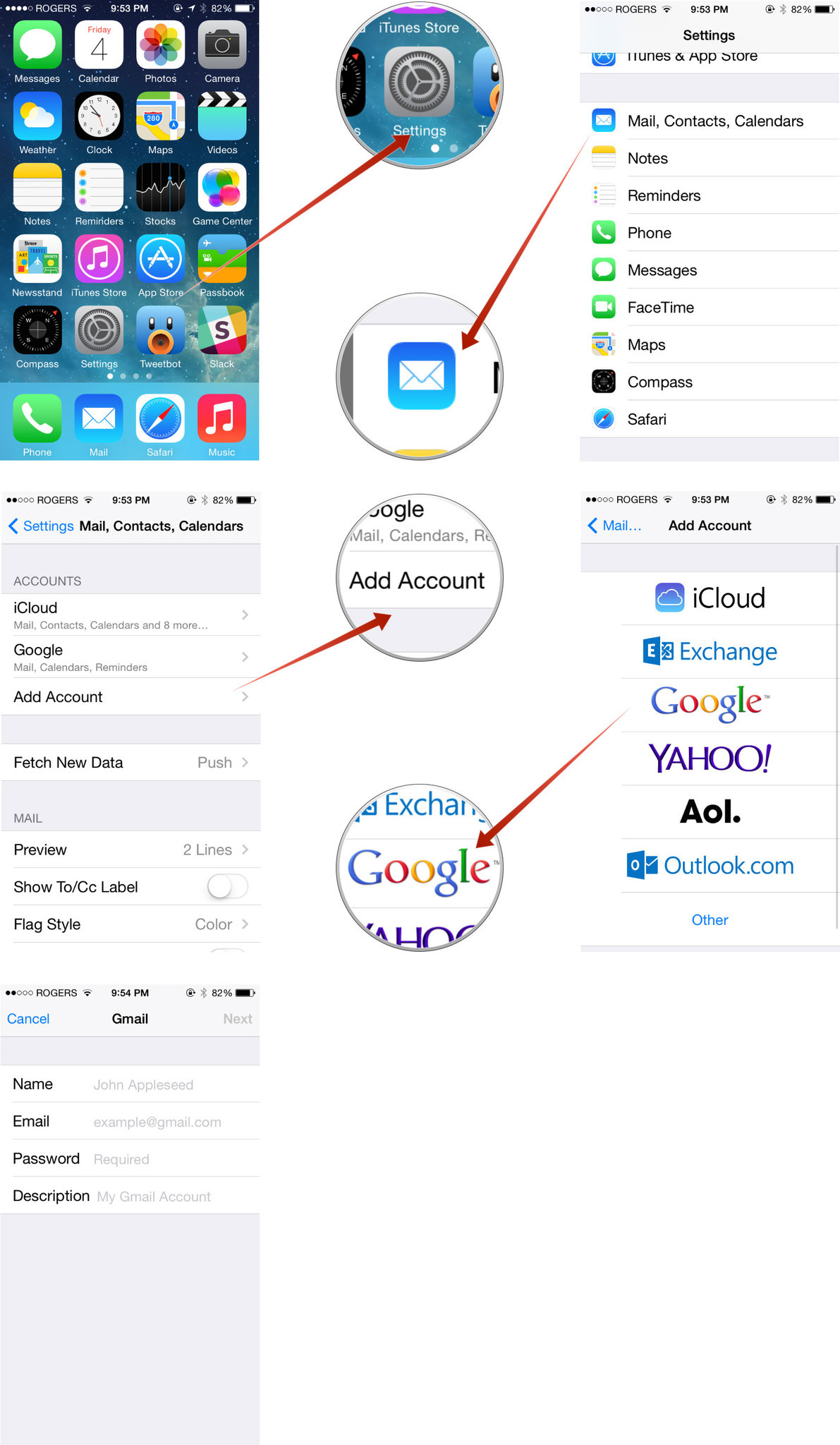
もしiOS 6や iOS 5のような古いバージョンのiOSを使っているなら、 "Add Account" の段階で特別な手順が必要になります。まず"Others" を選択し、次に"CardDAVアカウントを追加"を選択してください。すると以下のように入力が必要な情報が表示されます。
サーバー:google.com
ユーザー名:Googleメールのアドレスを全て入力してください。
パスワード:Googleメールパスワードを全て入力してください。
次に"詳細設定"へ行くとSSLが起動し、ポートが443になるでしょう。続けて”次へ"をクリックしてください。ここでiPhone6のホームスクリーンへ戻り、”連絡先"を選びます。するとコンタクトリストは自動的にGoogle 連絡先に同期するでしょう。
iPhone6でのGoogle 連絡先の同期が上手くいかない時は
上記の手順通りに行ってもGoogle 連絡先がiPhoneに同期されない場合もご心配なく。以下の様なよくある問題をチェックし、解決方法を探しましょう。
未だに多くの人がCardDAVの重要性を認識していません。これはiPhoneにGmail 連絡先を同期するための最新ツールなのです。
どのiOSデバイスにも3つのメールidsで同期することができます。他方で、同期できる電話番号は固定電話が2件、Fax番号が2件、携帯番号が1件、ポケベルが1件、職場の電話が3件です。








渡辺純子
編集
0 Comment(s)